- 1SSL证书生成方法_手工创建ssl证书
- 2回归预测 | Matlab实现SSA-BP麻雀算法优化BP神经网络多变量回归预测
- 3【C进阶】之结构体类型( struct)_struct类型
- 4面试题分享同一资源多线程并发访问时的完整性_如何保障同一资源被多个线程并发方位时的完整性?
- 51700 无法吃午餐的学生数量(模拟)_无法吃午餐的学生数量python
- 6【ZZULIOJ】1000: 从今天开始入坑C语言
- 7LLaMA: 高效且开源的基础语言模型
- 8引入springcloud报错。common依赖找不到_springcloud 与 redis 集成后异常问题的解决
- 9SRU:ModuleNotFoundError: No module named ‘cuda_functional‘和OSError: libnvrtc.so: cannot open shared_modulenotfounderror: no module named 'cuda
- 10手把手教你Jenkins整合Jmeter实现自动化接口测试!
全网最新超详细的【Axure】Axure RP 10的下载、安装、中文字体、授权【2023年】_axure10
赞
踩
1. 文章引言
最近在学习原型图,针对画原型图的工具,反复对比墨刀、Axure、xiaopiu后,最终选择了Axure。
接下来,我便从Axure RP 10的下载、安装、中文字体、授权等几个方面,来介绍Axure。
2. 下载Axure10
我已把Windows操作系统和Mac操作系统的Axure RP 10压缩包放到我的微云上,读者可以点击如下链接去下载:
-
密码:ukd2jq
压缩包含如下3个文件:
-
mac操作系统的Axure 10:AxureRP-Setup-Beta v10.0.0.3816 (Mac).dmg -
Windows操作系统的Axure 10:AxureRP-Setup-Beta v10.0.0.3816 (Win).exe -
Axure-RP-10-CHS-1.2.0中文字体
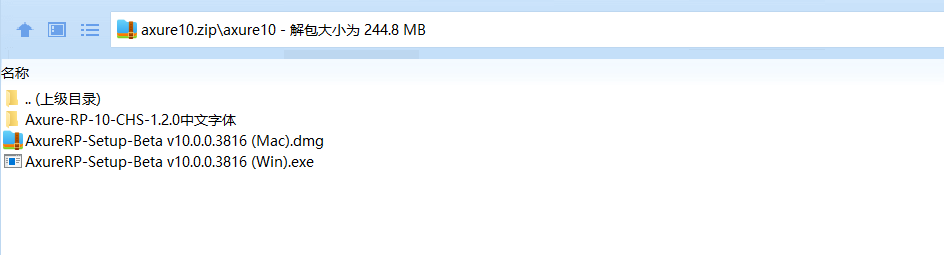
3. 安装Axure10
因为我的电脑是Windows操作系统,所以我下载的AxureRP-Setup-Beta v10.0.0.3816 (Win).exe。
如果你是苹果电脑,可以自行下载AxureRP-Setup-Beta v10.0.0.3812 (Mac).dmg安装。
- 双击
AxureRP-Setup-Beta v10.0.0.3816 (Win).exe,点击下图中的next按钮:

- 勾选
I accept terms in the License Agreement复选框,点击next:
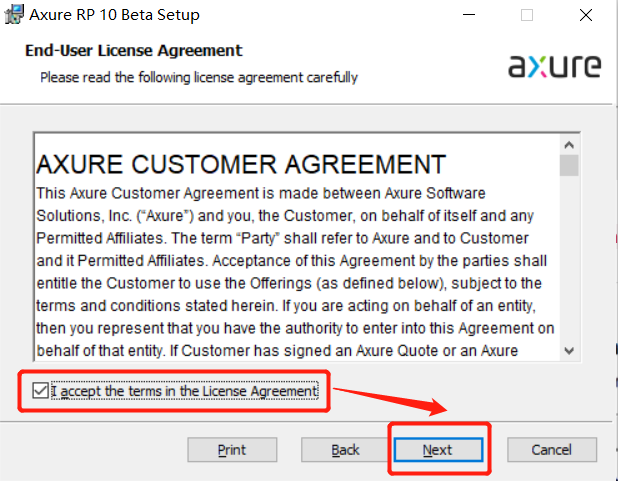
- 点击
Change按钮,选择你的Axure RP 10要安装到哪个盘符。
当然,你也可以直接点击next按钮,他会默认安装到C盘。
但我们一般不会把软件安装到C盘,因为C盘是系统盘。
系统盘随着安装的软件越来越多,电脑会变得愈来愈卡,因而,谨慎安装到C盘。
我安装到D盘下,即D:\software\Axure10文件夹中,如下图所示:
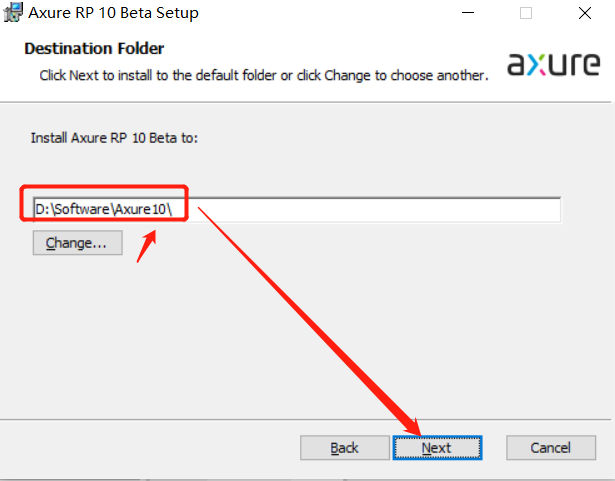
- 点击
Install按钮,等待安装即可。
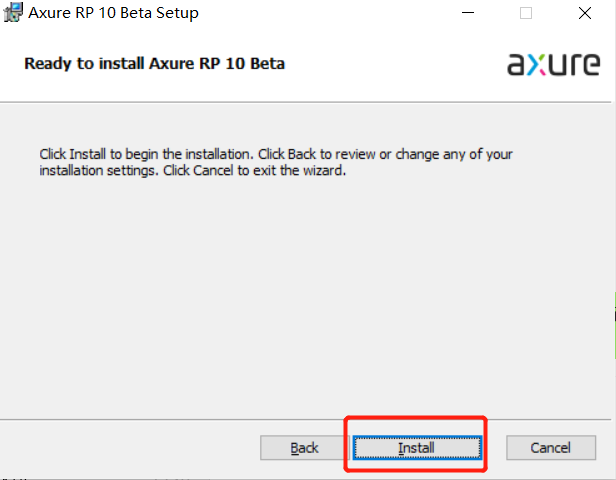
- 勾选
Launch Axure RP 10 Beta,点击Finish按钮后,即打开Axure RP 10软件。
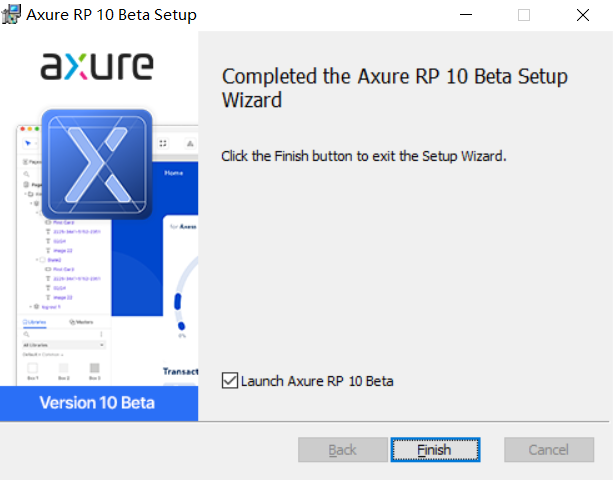
4. Axure10中文
你打开Axure RP 10后,看到的是英文版的,如下图所示:
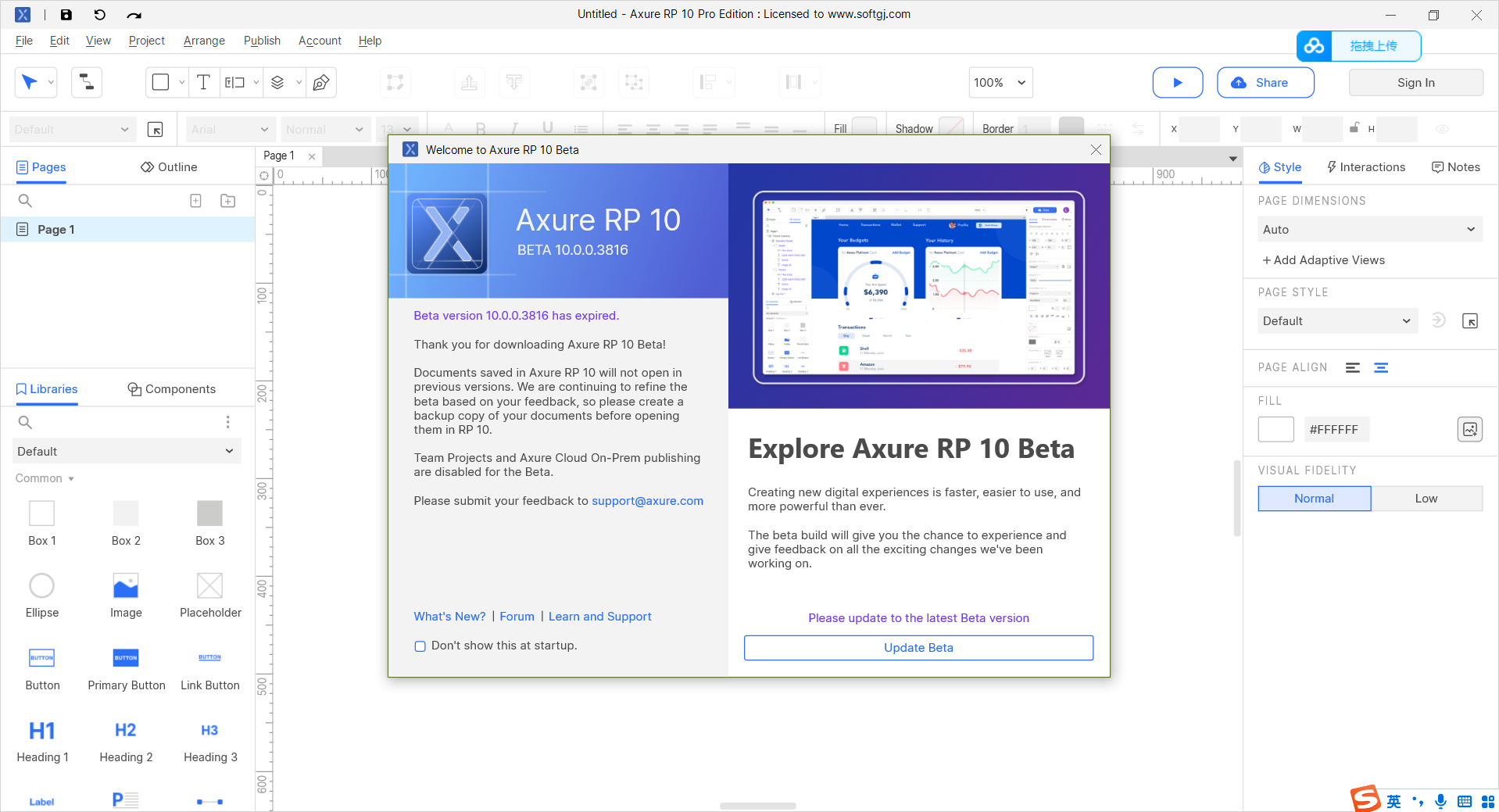
首先,打开Axure-RP-10-CHS-1.2.0中文字体文件夹,进入Axure-RP-10-CHS-1.2.0中文字体文件夹后,你会看到lang包和DefaultSettings文件夹。
将解压后的lang文件夹(软件汉化文件)和DefaultSettings文件夹(网页汉化文件)复制粘贴到软件安装根目录下,替换目标中的文件(R),如下图所示:
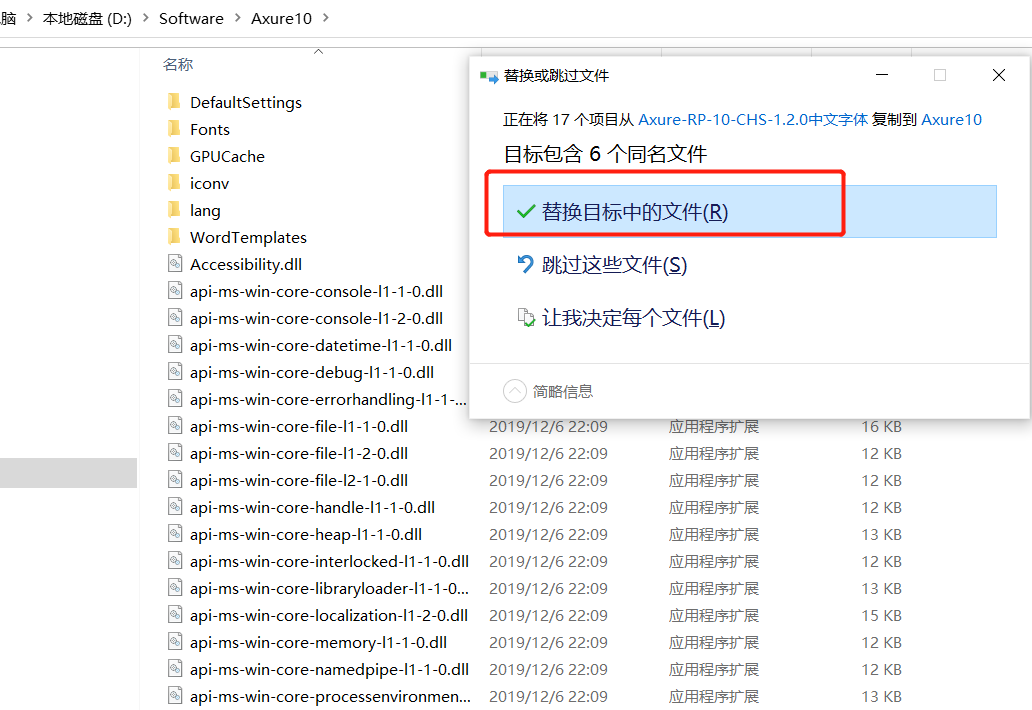
如此成功后,再次打开Axure RP 10,它就是中文字体了,如下图所示:
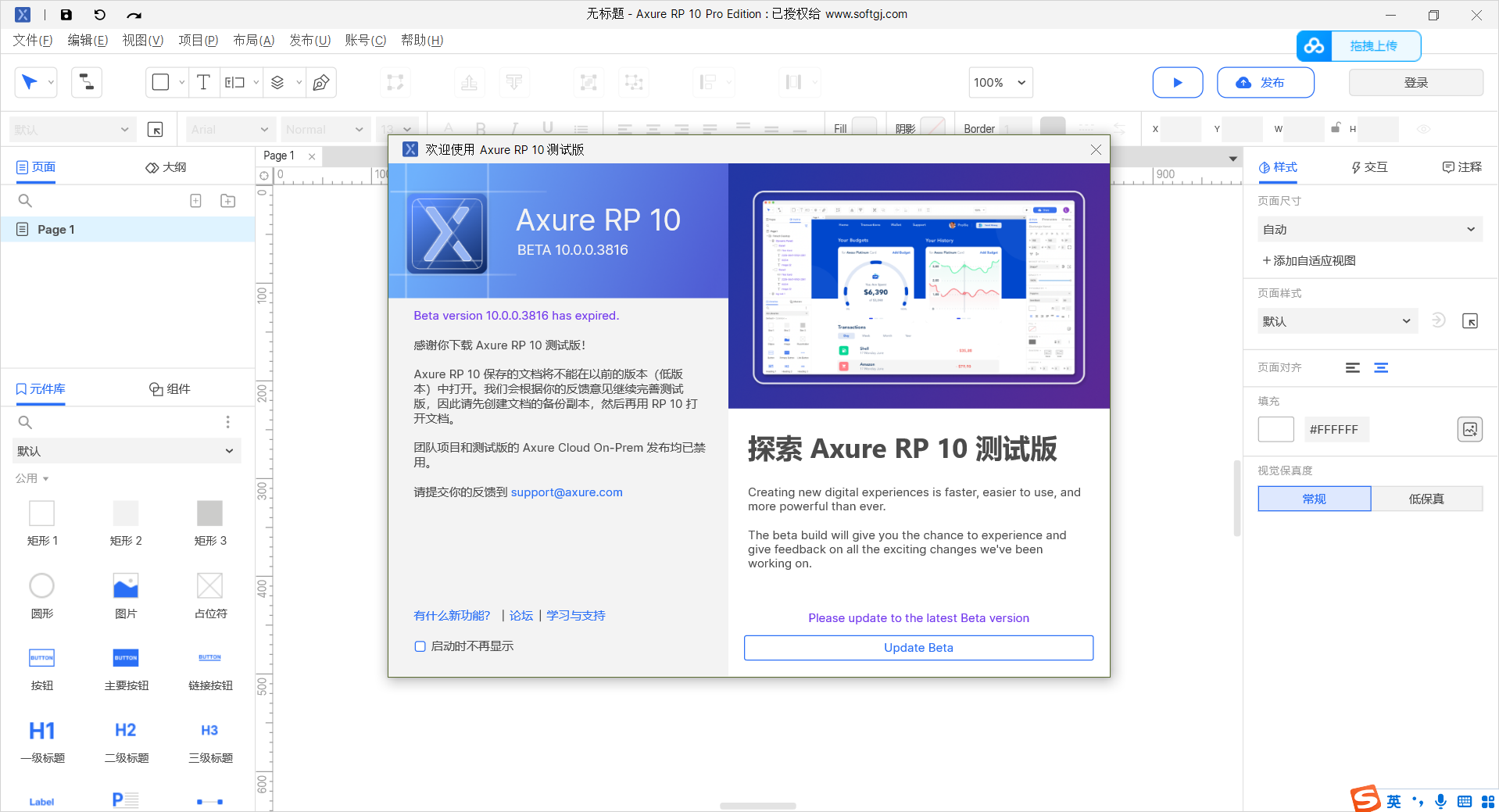
但是,你会发现它会让你一直更新,勾选启动时不再提示也好,或者你点击更新也罢,始终都无法关闭这个弹框。
弹框关闭了,axure10也就关闭了,但可以采用如下方式解决。
5. 解决axure弹框更新的问题
首先,你需要下载runasdate工具。
runasdate工具可以关注下面的公众号,输入runasdate即可获取。
解压下载好的runasdate-x64.zip压缩包,找到runasdate-x64文件夹,点击进去,双击RunAsDate.exe软件,如下图所示:
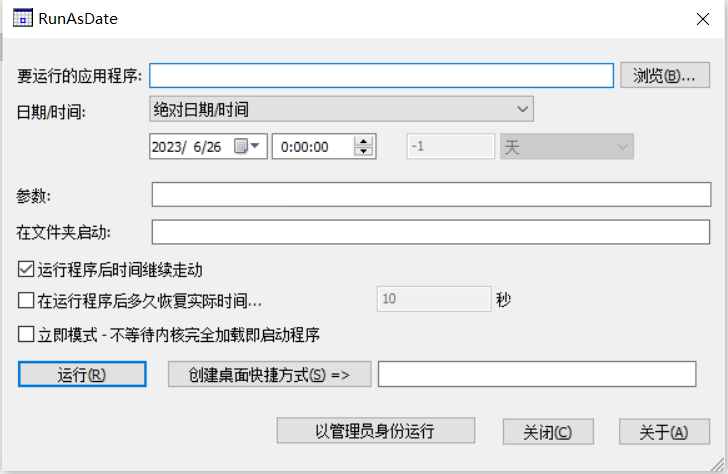
打开axure10软件所在的文件夹,修改日期为2019年,点击以管理员身份运行或者运行,即可启用软件,如下图所示:
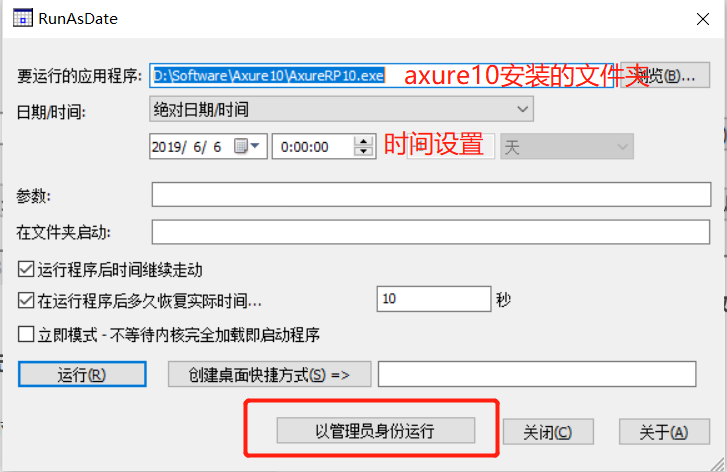
【注】:当前方式启用的方式,只能对当前生效,软件关闭,电脑重启将无法再次生效设置。
我们想要永久启用,点击创建桌面快捷方式,即可在桌面存在已设置修改时间的快速启用方式,如下图所示:
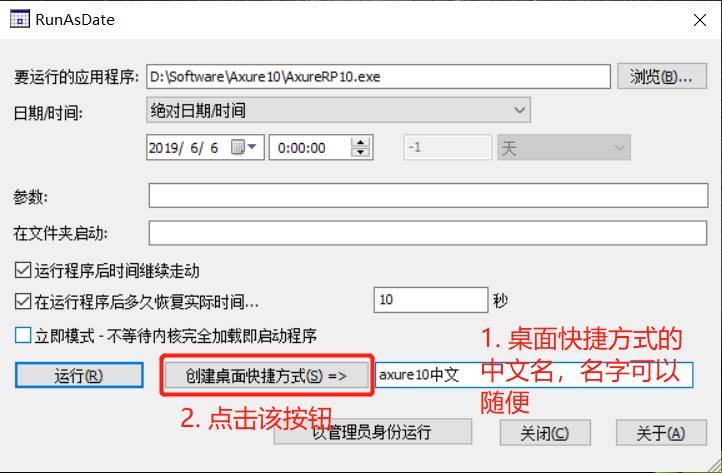
【注】:建议使用此方式进行使用。
我们回到桌面,会看到快捷方式的axure10中文,如下图所示:
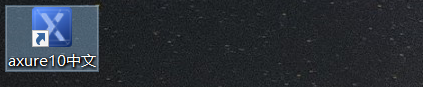
双击快捷方式的axure10中文,便没有上述弹框,可正常使用,如下图所示:
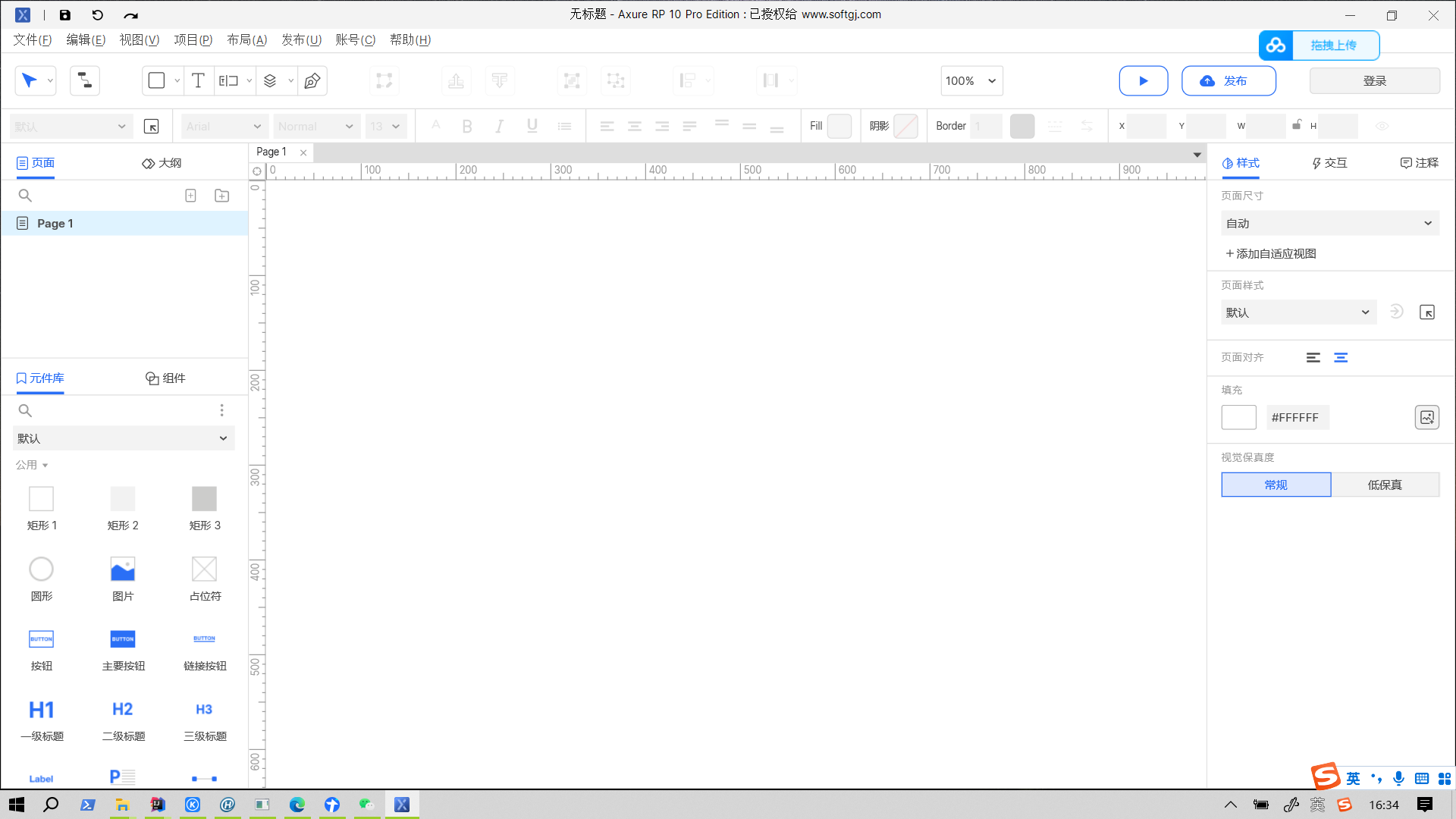
因为我已经授权了,你还未授权的话,可以采用如下方式授权。
6. 重要备注
Mac系统下的Axure10中文方式如下:
-
前往应用程序
-
右键点击程序图标
-
显示包内容,依次打开文件夹:
Contents>Resources -
将解压缩后的
lang文件夹和dll文件全部复制粘贴到软件安装根目录下
7. Axure10授权
点击关注如下公众号
Copyright © 2003-2013 www.wpsshop.cn 版权所有,并保留所有权利。


